Opraveno: Microsoft Teams se neotevře
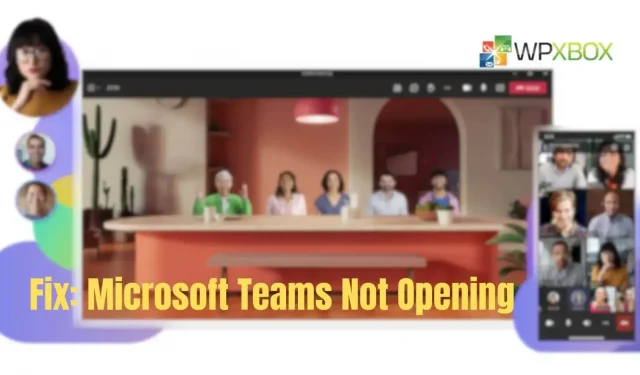
Microsoft Teams je robustní aplikace pro obchodní spolupráci pro Windows. V některých případech nemusí Microsoft Teams někdy fungovat tak, jak má, stejně jako jakákoli jiná aplikace. Ukázkovým příkladem je situace, kdy se Microsoft Teams neotevře na vašem počítači s Windows. V tomto příspěvku vysvětlíme, jak můžete opravit situaci, když se Microsoft Team neotevře.
Proč se Microsoft Teams neotevře?
Microsoft Teams se nemusí v systému Windows načíst z několika důvodů. Problém může být způsoben ovladači GPU, může být chyba v softwaru nebo může být poškozen samotný Windows. Software bude obvykle fungovat po opravě nebo přeinstalaci, ale možná budete muset vyzkoušet i jiné metody odstraňování problémů.
Oprava: Microsoft Teams se neotevře
Níže jsou uvedeny tři metody, které vyřeší problém nemožnosti otevřít Microsoft Teams:
- Restartujte nebo restartujte aplikaci Microsoft Teams
- Vymažte mezipaměť Microsoft Teams
- Opravte nebo přeinstalujte aplikaci Microsoft Teams
Po provedení jednoho z těchto řešení vždy restartujte počítač, aby se efekt projevil.
1] Restartujte nebo restartujte aplikaci Microsoft Teams.
Aplikace Teams nemusí spustit své GUI ve Windows kvůli dočasným chybám. Restartování aplikace by mělo problém vyřešit, pokud se jedná o menší problém. Než budete pokračovat, ujistěte se, že je otevřená aplikace Microsoft Teams.
- Stisknutím kláves Ctrl + Shift + Esc otevřete Správce úloh.
- Klikněte na kartu Proces a vyhledejte Microsoft Teams. Klikněte na něj pravým tlačítkem a z kontextové nabídky vyberte Ukončit úlohu.
- Poté zkuste otevřít aplikaci Microsoft Teams.
2] Vymažte mezipaměť Microsoft Teams
Microsoft Teams shromažďuje informace o mezipaměti ve vašem PC jako každá jiná aplikace za účelem zlepšení výkonu. Bohužel se často stává, že se tato data časem poškodí. V tomto případě se Microsoft Teams nemusí do vašeho počítače správně nainstalovat. Dobrou zprávou je, že smazání dat mezipaměti Microsoft Teams ve Windows je rychlé a bezpečné.
- Stisknutím klávesy Windows + I otevřete dialogové okno Spustit.
- Zkopírujte a vložte následující cestu do textového pole a klikněte na OK.
%appdata%\Microsoft\команды
- Stisknutím Ctrl + A vyberte veškerý obsah ve složce a klikněte na Odstranit.
- Až budete hotovi, zavřete Průzkumníka souborů, restartujte počítač a zkontrolujte, zda se Microsoft Teams otevírá bez problémů.
3] Opravte nebo přeinstalujte aplikaci Microsoft Teams.
Aplikaci Microsoft Teams lze opravit pomocí vestavěného nástroje pro opravu systému Windows. Systém Windows se pokusí opravit aplikaci, aniž by smazal jakákoli data (jako jsou přihlašovací údaje nebo informace o nastavení). Ale reset vymaže všechna data aplikace. Ve většině případů je vhodnější nejprve zkusit obnovit a poté resetovat nastavení.
Související čtení: Odstraňování problémů s velkou pamětí a využitím CPU v Microsoft Teams
Obnovte nebo resetujte Microsoft Teams
Chcete-li opravit a resetovat aplikaci Microsoft Teams, vyzkoušejte následující postupy:
- Otevřete Nastavení, v levém podokně klikněte na Aplikace a napravo klikněte na Aplikace a funkce.
- V poli se seznamem aplikací vyhledejte Microsoft Teams, klikněte na nabídku se třemi tečkami vedle ní a vyberte Další možnosti.
- Přejděte dolů do části Obnovit, klikněte na tlačítko Obnovit a podívejte se, zda se poté aplikace Teams otevře. Pokud ne, klikněte na tlačítko Resetovat, počkejte na dokončení postupu a zkontrolujte, zda se otevře Teams.
Jakmile to uděláte, zkontrolujte, zda je problém Microsoft Teams Not Open vyřešen.
Přeinstalujte Microsoft Teams
Pokud oprava nebo reset nevyřeší problém s načítáním aplikace ve Windows, můžete Microsoft Teams přeinstalovat. Přeinstalace aplikace může vyřešit problémy způsobené poškozením souboru a dalšími neznámými problémy. Zde je návod, jak přeinstalovat Microsoft Teams:
- Přejděte do Nastavení > Aplikace > Aplikace a funkce a v seznamu aplikací najděte Microsoft Teams.
- Klikněte na nabídku se třemi tečkami vedle aplikace Teams a z kontextové nabídky vyberte možnost Odinstalovat. Když se zobrazí potvrzovací obrazovka, vyberte Odstranit.
- Po odinstalaci aplikace Teams přejděte na stránku stahování Microsoft Teams a klikněte na tlačítko Stáhnout pro plochu.
Vyberte verzi systému Windows a pokračujte v instalaci aplikace. Aplikace by se měla po instalaci spustit, což vám umožní přihlásit se a používat ji na vašem PC.
Závěr
Když se Microsoft Teams na vašem počítači se systémem Windows odmítne spustit nebo stále padá, může to být nepříjemné. Doufám, že jedno z řešení, které jsme poskytli, bylo užitečné a nyní můžete aplikaci Teams používat jako obvykle. Problém by vám mělo pomoci vyřešit restartování, oprava, vymazání mezipaměti nebo přeinstalace aplikace Teams.



Napsat komentář